DiskGenius(磁盘分区软件) V5.4.2.1239 绿色中文版
- 软件介绍
- 人气下载
- 下载地址
- 网友评论
DiskGenius绿色中文版是一款优秀的磁盘管理及数据恢复软件。DiskGenius绿色中文版支持对GPT磁盘的分区操作。并且DiskGenius还支持数据的恢复功能,而且DiskGenius还能够进行备份以及还原功能。

功能介绍
数据恢复
一款专业级的数据恢复软件,算法精湛、功能强大,支持多种情况下的文件丢失、分区丢失恢复;支持文件预览;支持扇区编辑、RAID恢复等高级数据恢复功能。
分区管理
功能全面,安全可靠。分区管理功能包括:创建分区、删除分区、格式化分区、无损调整分区、隐藏分区、分配盘符或删除盘符等。
备份还原
支持分区备份、分区还原、分区复制、磁盘复制等。
更多功能
快速分区、整数分区、分区表错误检查与修复、坏道检测与修复、永久删除文件、虚拟硬盘与动态磁盘、内附DOS版等。
使用方法
DiskGenius恢复文件的步骤。
方法如下:
1、首先打开软件,选择需要恢复数据的盘符,然后点击恢复文件。

2、diskgenius恢复数据可以选择仅恢复误删除的文件或者选择完整恢复,同时diskgenius恢复数据时还可以选择恢复的文件类型,这样恢复起来会更加高效快速。
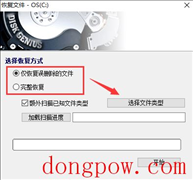
3、使用diskgenius选择好恢复文件的类型后点击确定。
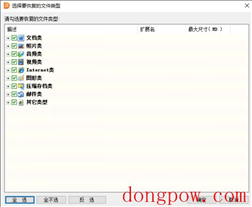
4、接下来就可以点击开始使用diskgenius恢复数据了。
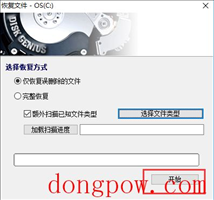
更新日志
[V5.4.2.1239]
1、增加将Windows系统迁移到VirtualBox虚拟机的功能。
2、当软件在启动阶段发现磁盘存在坏扇区时,先暂停加载该磁盘,并在启动完成后提示用户手动刷新。
3、读取磁盘遇到坏扇区后,在硬盘图标上显示警告标记。
4、关闭软件时,如果有磁盘发现了坏扇区,询问用户是否保存坏扇区记录。保存后下次运行时不再重复读取,防止卡顿。
5、优化文件复制功能,修正已知问题。
6、优化EXT4分区清除空闲空间功能的执行速度。
7、优化NTFS分区文件恢复的效果。
8、增加对Office VSDX、富士相机RAF照片、Konica相机MRW照片文件类型的支持。
9、提高对特殊情况下保存GUID分区表时的容错功能。
10、恢复文件后,同时勾选多个“已识别”分区中的文件时,支持一次性复制所有分区中已勾选的文件。
11、在“设置UEFI BIOS启动项”对话框中增加查看安全启动证书的功能。
12、对LVM磁盘、动态磁盘执行磁盘克隆时,只能用“按扇区”的方式执行。
13、为分区设置卷标时允许使用特殊字符。
14、将“已删除或格式化后的文件恢复”菜单项改为“恢复丢失的文件”。
15、纠正EXT4文件系统解析问题。
16、纠正恢复文件后,“所有类型”里可能会出现多个重复文件的问题。
17、纠正某些情况下分区图显示错误的问题。
18、纠正搜索分区功能,不能恢复没有文件的EXT4分区的问题。
19、纠正克隆磁盘或系统迁移功能,未能正确限制分区最大容量的问题。
20、纠正无法通过按回车键新建分区的问题。
21、纠正坏道检测对话框,需要检测准确的扇区号时,界面显示错误的问题。
22、纠正调整分区大小功能中的一些细节问题。
23、纠正新格式化的FAT32分区按文件备份以后无法还原的问题。
24、纠正复制文件对话框,按下ESC键后中断复制的问题。
25、纠正在GUID格式的系统磁盘上搜索丢失分区并保存分区表后可能导致系统引导失败的问题。
26、纠正预览某些heif格式照片时画面显示不正常的问题。
人气下载
下载地址
- PC版
高速下载器通道:
其他下载地址:
本类总下载排名
- 0次 1 DiskGenius(磁盘分区软件) V5.4.2.1239 绿色中文版
- 0次 2 FC MpTool(u盘修复工具) V06.00.08 免费版
- 0次 3 傲梅分区助手 V9.2.1 免费版
- 0次 4 UltraISO软碟通 V9.7.6.381 绿色免费版
- 0次 5 Gdu(磁盘使用分析器) V5.0.1 免费版
- 0次 6 VirtualDVD V9.4.0 绿色免费版
- 0次 7 Files Inspector Pro(磁盘清理软件) V3.10 绿色免费版
- 0次 8 WinBin2Iso(bin转iso转换器) V4.91 免费版
- 0次 9 Balenaetcher(制作U盘启动盘) V1.5.120 免费版
- 0次 10 DiskBoss(磁盘分析工具)V12.3.14 绿色免费版
本类月下载排名
- 0次 1 DiskGenius(磁盘分区软件) V5.4.2.1239 绿色中文版
- 0次 2 FC MpTool(u盘修复工具) V06.00.08 免费版
- 0次 3 傲梅分区助手 V9.2.1 免费版
- 0次 4 UltraISO软碟通 V9.7.6.381 绿色免费版
- 0次 5 Gdu(磁盘使用分析器) V5.0.1 免费版
- 0次 6 VirtualDVD V9.4.0 绿色免费版
- 0次 7 Files Inspector Pro(磁盘清理软件) V3.10 绿色免费版
- 0次 8 WinBin2Iso(bin转iso转换器) V4.91 免费版
- 0次 9 Balenaetcher(制作U盘启动盘) V1.5.120 免费版
- 0次 10 DiskBoss(磁盘分析工具)V12.3.14 绿色免费版

















